この記事はSimutrans Advent Calendar 2022 12/5の記事です。
まえがき
はじめまして。ちょーらぴっどと申します。
ひと口にSimutransといっても、色々なプレイスタイルがあると思います。
自分はAhozuraNS4期総括の記事にも書いてもらったようにダイヤに拘ってプレイしているので、Simutrans(OTRP)でダイヤを組んで遊ぶ上で自分がやってきた経験ややり方をみなさんに共有できたらなあ、と今回記事を書いた次第です。
ダイヤを組む前にやること
種別とダイヤを組む範囲
最初に、どの種別がどのような区間あるのか、というのをまず決めます。

今回はこのような路線・種別でダイヤを組んでいきます(駅名はあくまで便宜上のものなので悪しからず)。
快速停車駅の名古屋と岡山は2面4線で退避が可能な配線になっています。
今回は路線分岐もないかなりシンプルな路線でやっていきますが、仮に分岐や直通があってもやることの基本は変わりません。
少し話は逸れますが、基本的にパターンダイヤの繰り返ししかできません(1ヶ月ダイヤ?なんのことですかね…)。自分はA列車からこういった鉄道メインの経営SLGに入った人間なので、最初は多少の違和感を覚えていました。
車両の決定
車両を実際に走らせて時間を計測するので、事前の車両決定は必須です。車両は種別ごとでもごちゃまぜでも構いませんが、いずれにしても時間計測をする際は一番性能が低い車両で行いましょう。
また、車両がごちゃ混ぜの場合は車両によって最高速度が違う、なんてこともあると思います。その場合はOTRPの機能である路線の最高速度設定を一番最高速度が低い車両の最高速度に設定します。
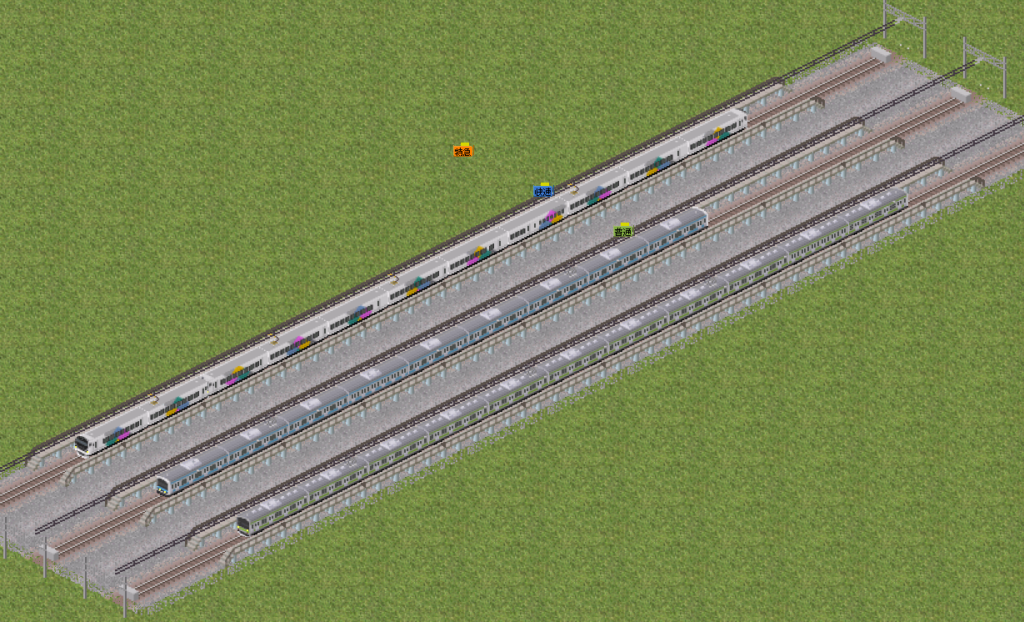
今回は特急にはE257系0番台、快速には209系(スカイブルー)、普通には205系(ウグイス)を使用します。
OuDiasecond
インストール
OuDiaSecondをこちらのサイトからインストールします。OudiaSecondは、ざっくり説明すると時刻表からダイヤを生成するソフトです。このソフト自体の解説や基本的な使い方は、先程のサイトや検索すればでてくる(投げやり)なので省略させていただきます。
設定をする
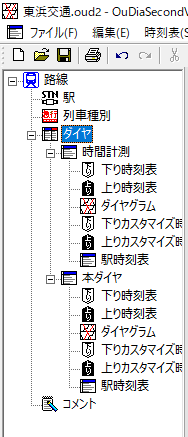
左端のメニュー(路線ビュー)の上から2番目の駅と書かれたところ(駅ビュー)に駅を入力していきます。
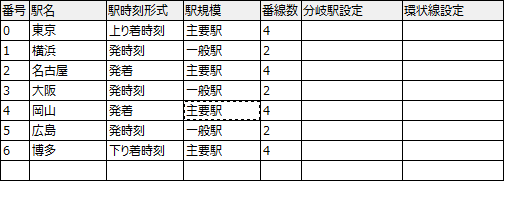
続いて路線ビューの上から3番目の列車種別と書かれたところ(列車種別ビュー)に種別を入力します。
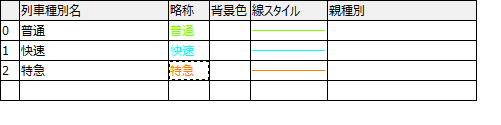
上から4番目のダイヤと書かれたところでダイヤの設定をすることができます。
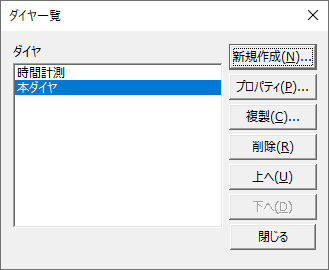
時間計測用のと実際に使う向け用の二つを用意しておきます。
時間の計測
まず時間計測用に路線を設定し、その路線に実際に車両を走らせて時間計測をします。また、詳細設定にあるOTRPの機能である応荷重制御をオンにします。Simutransには車両の乗車状況により加速度が変わるというシステムがあるので、応荷重制御をオンにすることにより加速度を固定することができます。
計測は画面左下にある時刻表示のうち、〇〇:□□:△△と書かれた時刻を見ながら行います。

並行してOuDia2も起動しこちらも時間計測用のダイヤに発車・到着時間を入力していきます。
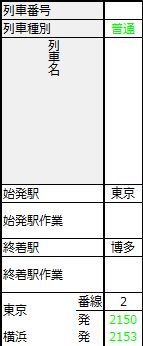
例えば、下りの普通が東京を21:50に発車、横浜に21:53に到着したならば、普通とかかれた列の東京発に2150、横浜着と21:53と入力します。
これを運行する路線(種別)ごとにSimutransの画面を見ながら全て入力していきます。
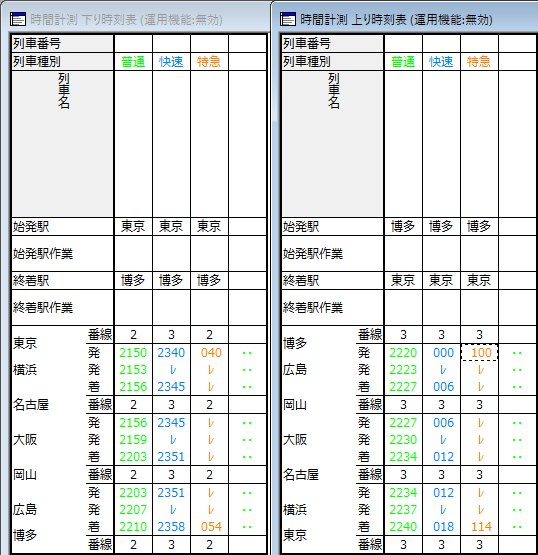
全て入力し終えるとこのような感じになります。
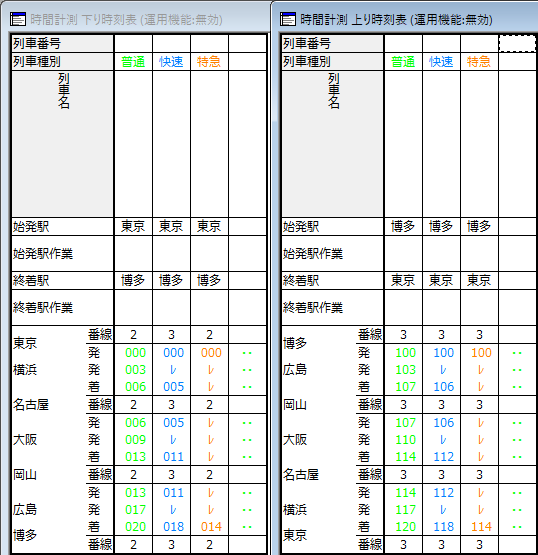
入力をし終えたら、このように時間の整理を行います。具体的に言えば下りを0:00、上りを下り列車の最も遅い到着時刻より後の1:00に発車時刻を整理します。
これで、ダイヤを組む準備は完了です。
ダイヤを組んでいく
とりあえずダイヤを組んでみる
さてどうやってダイヤを組んでいくか、というわけですが…
私の場合はどこで追い抜きや連絡をしたいな…や折り返しをこの系統にしたいな…といったような「何をしたいか」を基準にダイヤを組んでいきます。
今回の場合は、上下とも普通が1つ目に退避できる駅で快速に連絡、2つ目に退避できる駅で普通が特急の通過待ちをする10分ヘッドのダイヤを組みたいな、と思っています。ということでこれができるようなダイヤを組んでいきます。
さらに言えば下りの普通/各駅停車を基準にしてダイヤを組みます。おかげでいつも都心のターミナル駅の0分発車が大体普通になる
実際のところ一番制約のかかるところをを優先して決めておきたいために、退避が制約となって普通が基準になっていることが多いです。
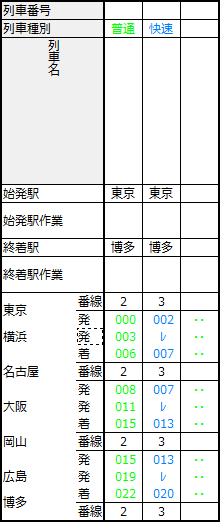
0:00に普通を設定し、快速と普通が連絡を行う予定の名古屋でしっかり追い抜きができるように東京での発車時刻を設定します。
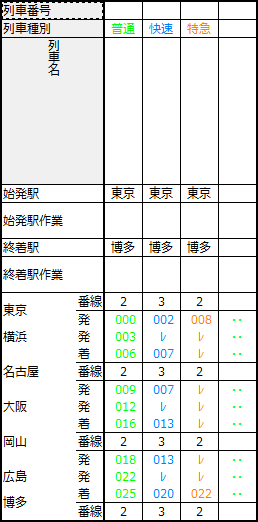
続いて、岡山で普通が特急の退避をできるように特急の東京の発車時刻を設定します。
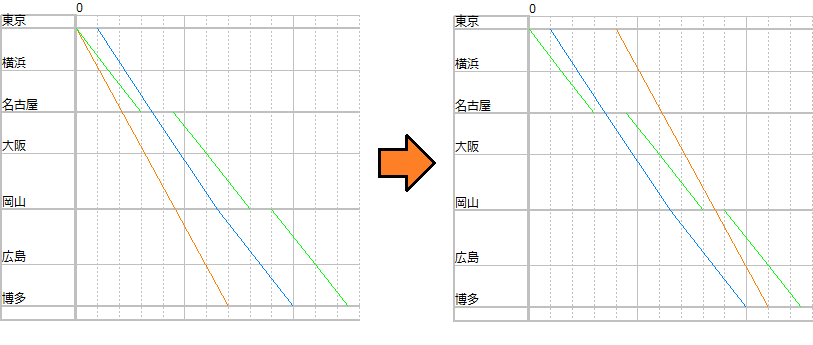
今回通過駅に関しては採時を行っていないのですが、こちらはダイヤグラムを表示してそちらを参考に岡山で追い抜けるように時刻を設定します。
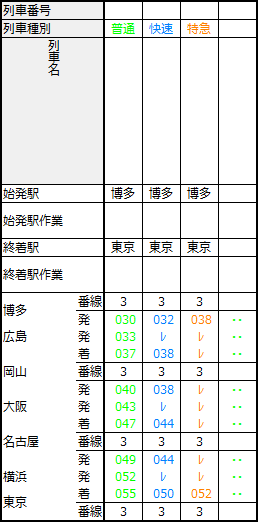
上りにおいては普通が岡山で快速に連絡、岡山で特急の退避ができるように組んでいきます。こちらにおいてもキリのいい30分発に普通を入れ、そこから快速・特急の発車時刻を決めていきます。
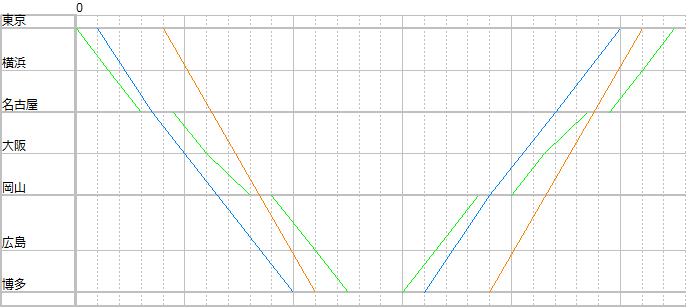
上り列車の一番早い発車時刻は、下り列車の終点で一番遅い到着時刻(今回であれば博多駅に0:25)以降以降に設定しておくと、ダイヤが見やすいです。
必要に応じて発車時間も調整します。折り返し時間が少し長かったり(短かったり)、折り返しの時に干渉した場合に調整するのがいいと思います。ここらへんはお好みで。
必要本数を計算する
最後に、各種別の必要本数を計算します。必要本数は往復の所要時間÷運転間隔で求めます。
| 所要時間 | 運転間隔 | 本数 | |
| 普通 | 60分 | 10分 | 6 |
| 快速 | 40分 | 10分 | 4 |
| 特急 | 40分 | 10分 | 4 |
今回はこのような運行本数となりました。
以上でダイヤ組みは終わりです。ゲーム内に反映していきましょう。
ゲーム内で設定をする
時間設定をする
まずは、路線(種別)ごとに時間設定をします。

OTRPでは1ヶ月を何等分かした時間軸(このスクリーンショットでは104/1440)も左下に表示されており、ダイヤを組む際はこの時間軸を使用します。私は1ヶ月をデフォルトの1440等分を使用しています。
OTRPでは詳細設定にある発車時刻まで待機という機能により、発車回数を決めることにより決まった時間に列車を発車させることができます。例えば月に144回発車されるならば、0、10、20…といった形で10分間隔で列車が発車します。
| 運転間隔 | 発車回数 |
| 5 | 288 |
| 10 | 144 |
| 15 | 96 |
| 20 | 72 |
| 30 | 48 |
| 60 | 24 |
| 120 | 12 |
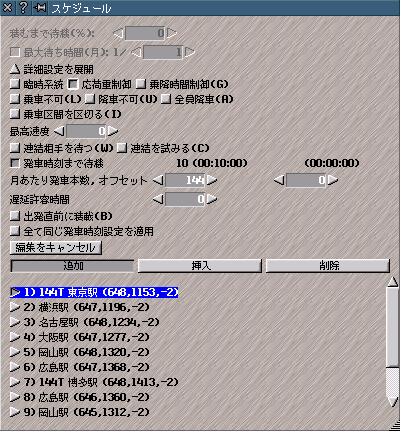
普通を東京を0分発、10分発、20分発…と10分ヘッドで発車させたい、という設定をするならばこのような感じになります。
また、きっかりした発車時刻とならない場合でもオフセットを使用することによって発車時刻をずらすことができます。
発車まで待機は始発駅と退避をする駅に設定します。また距離が長い路線で車両性能が異なる車両を使用している場合は、運行上で拠点となる駅で設定をしておくと運行が安定します。
時間計測用のダイヤでオンにしておいた応荷重制御は、実際に使う路線でもオンにします。
試運転する
ダイヤを設定したら最後に試運転をして、ちゃんと動くか確認します。
試運転をする際は試運転用のデータを用意するか、NSではローカル環境にデータを保存してそちらで試運転をしましょう。
試運転を行って修正するところが無ければ、ダイヤ組みは終了です。お疲れ様でした!眺めて楽しみましょう
おわりに
以上が私なりにやっているダイヤの組み方です。稚拙な文章ですが、皆様のSimutransプレイの参考になれば幸いです。実を言うと夏頃からこういう記事やろうかなみたいなことは考えていた
再来週の月曜日(19日)にはボクセルで車を作ろうなる気の狂った記事を出しますので、そちらも是非よろしくお願いします!
おまけ
私が以前Simitrans用に組んだダイヤとoud2ファイルを公開します。参考にどうぞ。
上武鉄道 上武本線・須藤線・大原川線
やりたかったこと:彩央市で普通と急行・快速急行の連絡
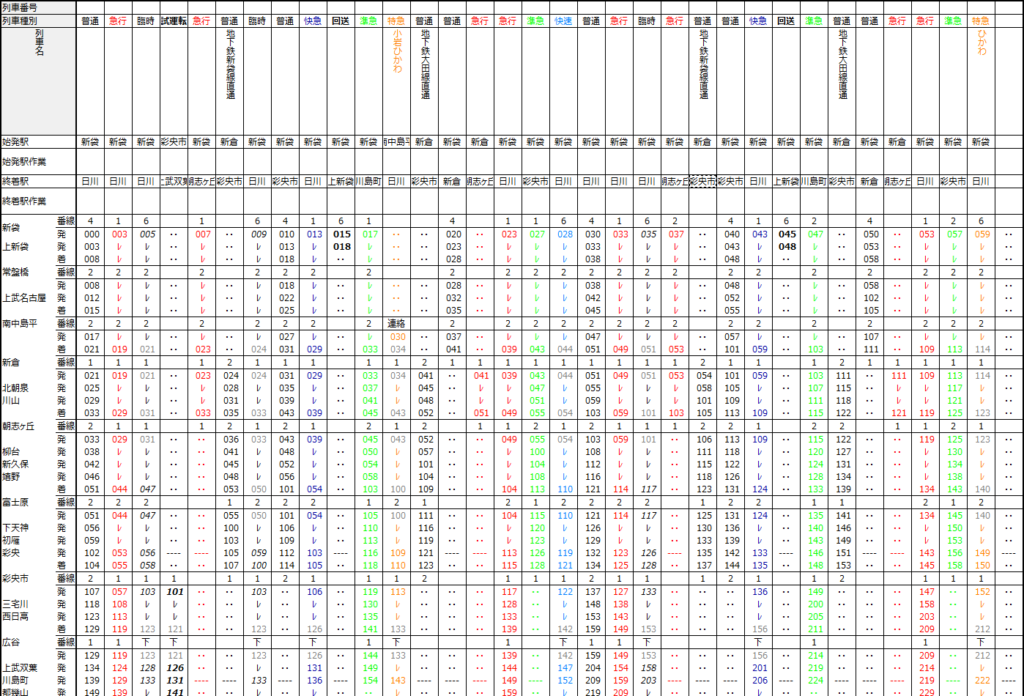
空港高速線・古明地電鉄(あるみどり氏の会社) 日向線
やりたかったこと:新袋で普通と快速・超快速の連絡
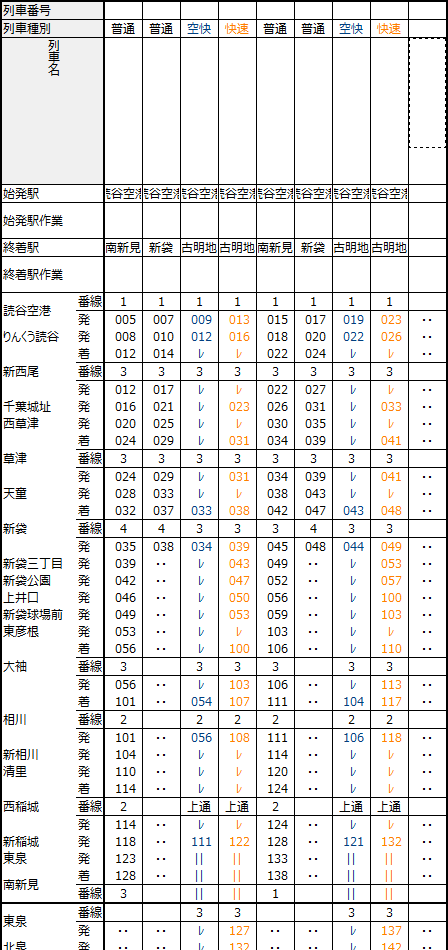
東浜鉄道
身延で普通と快速・新快速の連絡
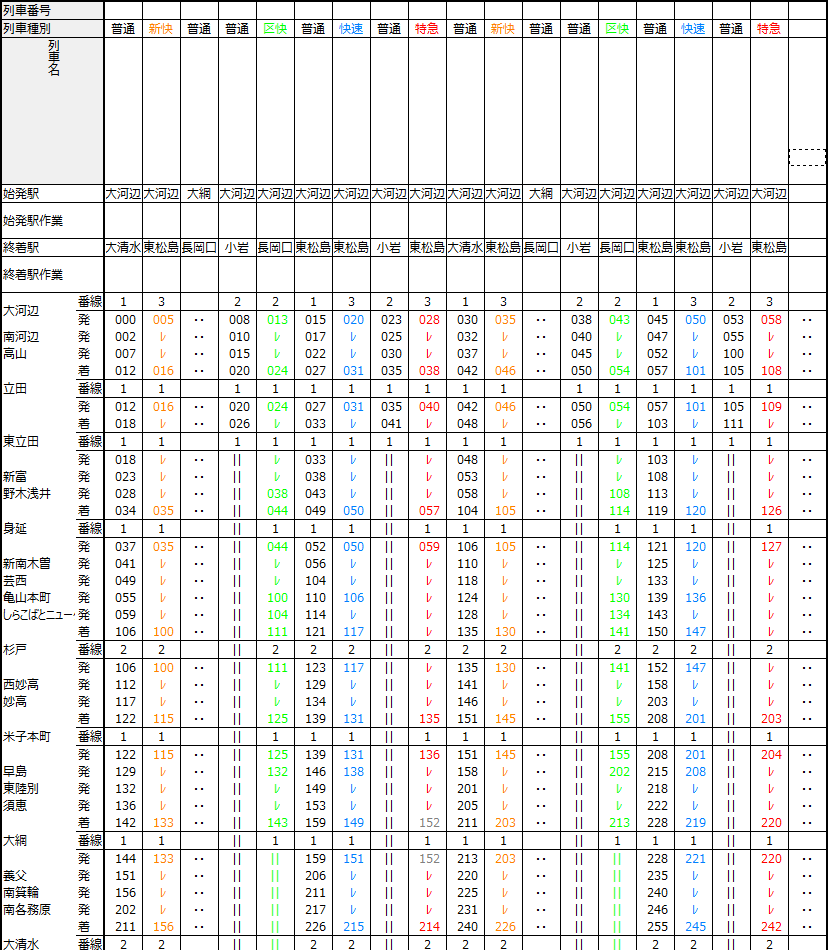



コメント
[…] 前回の記事はおかげさまで1200PVを数えており、基本アクセスランキングでも常にトップに位置(追い抜かれた記憶があるのは大きな中古車屋さんぐらい)している好評の記事となっており […]